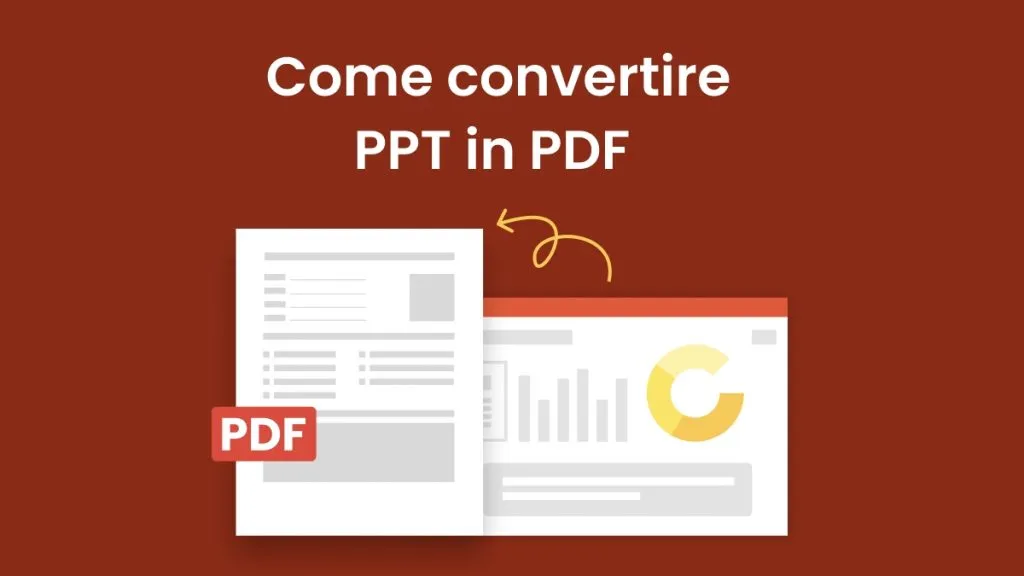I file PDF sono modificabili tramite un editor PDF, ma molti utenti tendono a modificarli come ODT (OpenDocument Text). Trovano OpenOffice o Microsoft Word le migliori piattaforme per apportare modifiche ai PDF dopo averlo convertiti in ODT.
Ci sono molti modi per convertire da PDF a ODT preservando il contenuto originario, il layout e la formattazione. Quindi, rimani con noi per scoprire i cinque migliori convertitori online per una conversione semplificata.
1. Posso convertire da PDF a ODT?
Sì, puoi convertire facilmente da PDF a ODT. Tutto ciò che ti servirà è un convertitore online/offline che possa convertire il file da PDF a ODT senza compromettere il layout e la formattazione del tuo documento originario.
Tuttavia, potresti fare molto di più con il tuo PDF prima di convertirlo. Puoi utilizzare UPDF – il miglior editor PDF – per effettuare modifiche a testo, inserire immagini e link nel PDF prima di convertirlo. In alternativa, puoi anche utilizzare UPDF per annotare i contenuti di un PDF, come evidenziare, segnare, sottolineare, aggiungere disegni e altro ancora.
Installa UPDF e scopri le sue funzionalità di modifica/annotazione PDF prima di effettuare la conversione.
Windows • macOS • iOS • Android 100% sicuro
Come accennato in precedenza, esistono molti modi per convertire da PDF a ODT. Adesso, discutiamo alcuni dei migliori e più immediati metodi online per effettuare la conversione in pochi minuti:
2. Convertire da PDF a ODT con Convertio
Convertio è un convertitore da PDF a ODT basato sul web che ti consente di caricare un PDF dal tuo dispositivo, da Google Drive o da Dropbox. Successivamente, sarà in grado di convertire da PDF a ODT con un clic e permetterti di scaricare immediatamente l'ODT convertito.
Ecco come convertire da PDF a ODT con Convertio:
Passo 1. Vai al sito web di Convertio. Clicca su "Scegli file" e carica il PDF da convertire.
Passo 2. Clicca su "Converti" e attendi il completamento della conversione.
Passo 3. Una volta convertito, clicca sul pulsante "Scarica" per salvare il file ODT convertito sul tuo dispositivo.
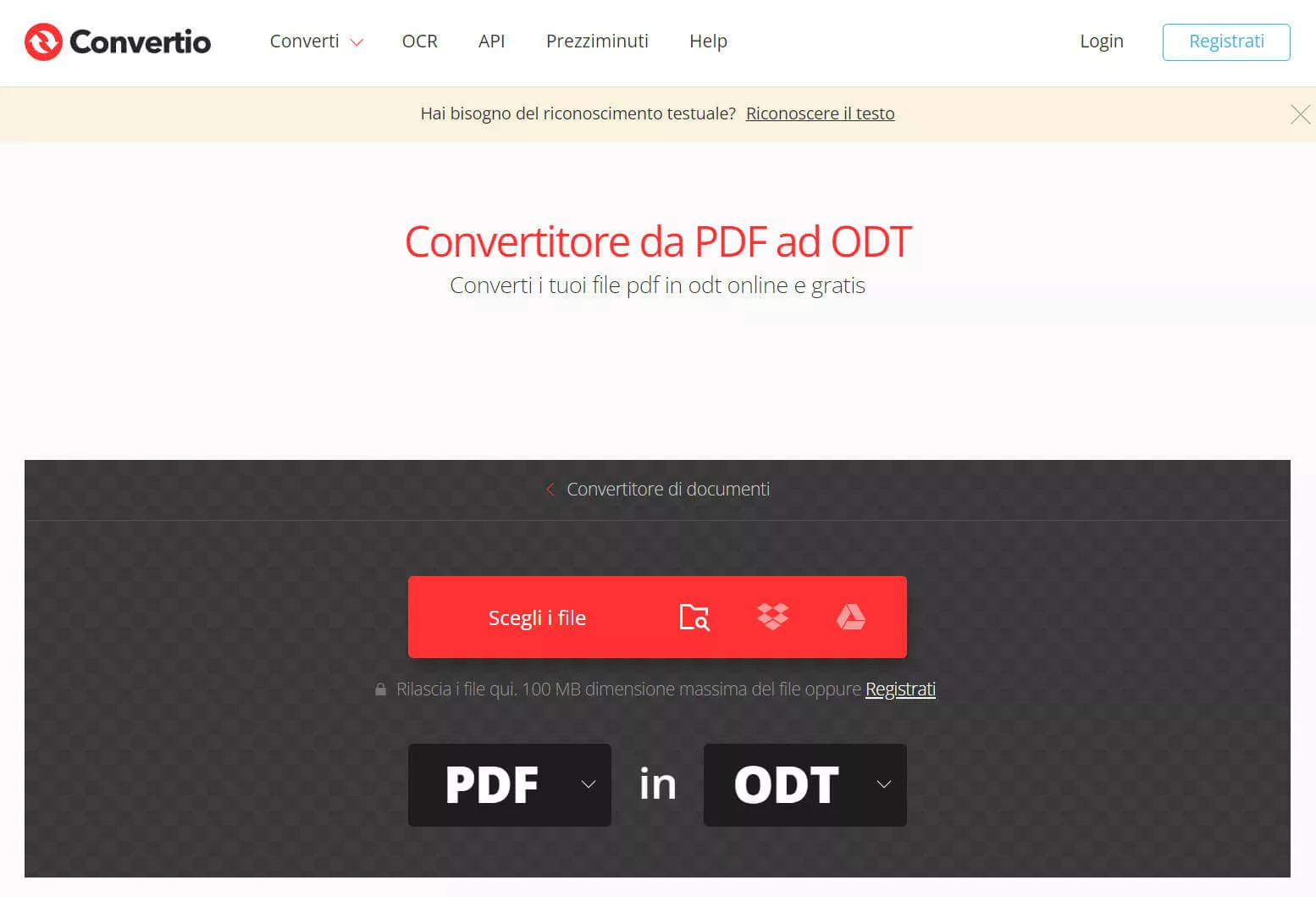
In questo modo, avrai a disposizione un metodo semplice per selezionare, convertire e scaricare un file ODT da PDF con Convertio.
3. Trasforma file da ODT a PDF con Online2PDF
Online2PDF è molto simile a Convertio. Fornisce anche un'interfaccia web per caricare e convertire i PDF in ODT. Ti consente di caricare fino a 30 file PDF contemporaneamente e convertirli in massa in formato ODT.
Segui i passaggi seguenti per utilizzare Online2PDF:
Passo 1. Vai sul sito web di Online2PDF e clicca "Seleziona file" per caricare i tuoi PDF.
Passo 2. Clicca su "Converti".
Passo 3. Una volta che il PDF è stato convertito in ODT, il file convertito verrà scaricato automaticamente.
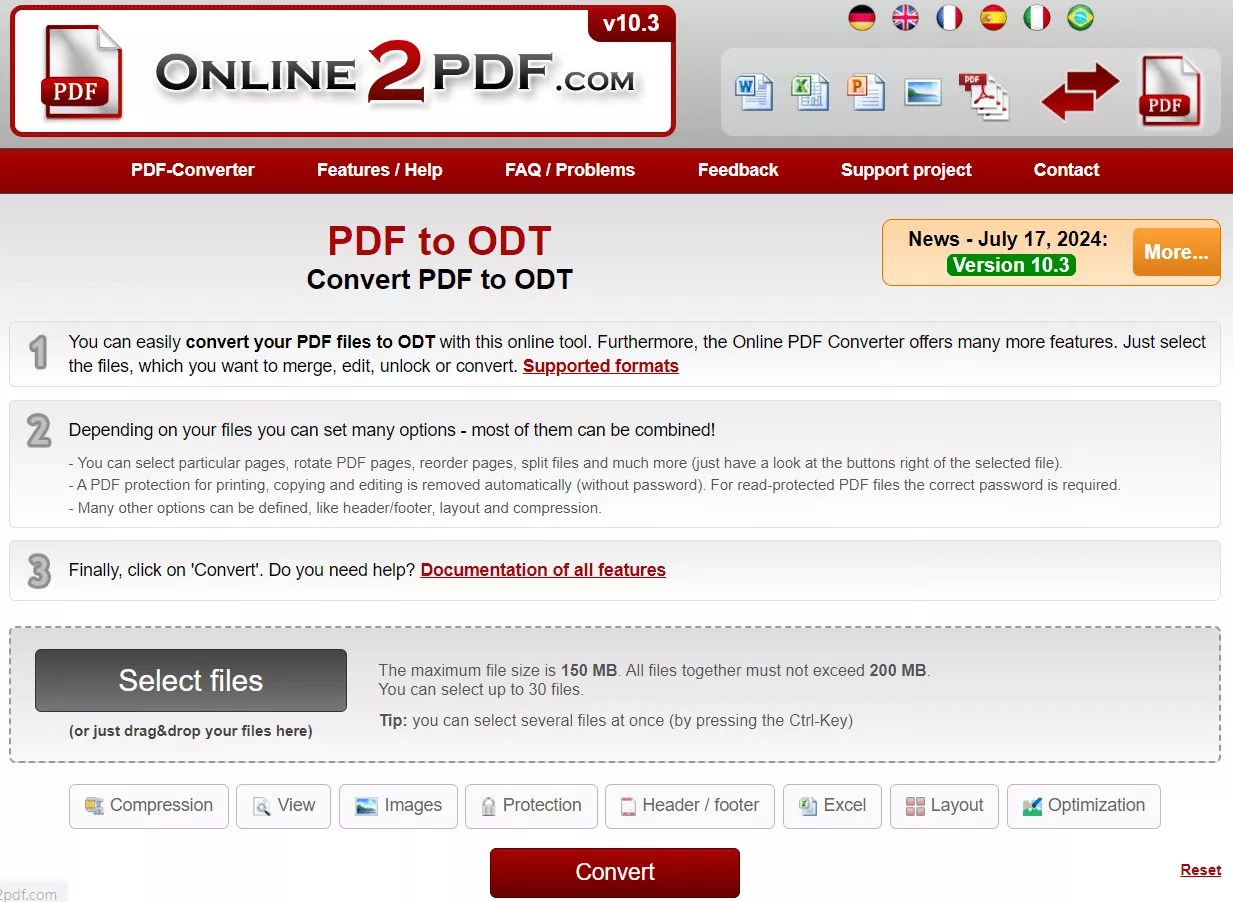
Così facendo, potrai convertire singoli o multipli PDF in ODT utilizzando Online2PDF.
4. Conversione da PDF a ODT in FreeConvert
Se disponi di un grosso file PDF da convertire che raggiunge fino a 1GB di memoria, FreeConvert rappresenta il miglior strumento online da utilizzare. FreeConvert ti permette di caricare più PDF dal tuo dispositivo, da Dropbox, da Google Drive, da OneDrive e da URL. Successivamente, sarà in grado di convertire PDF in ODT con la migliore qualità.
Ecco come utilizzare FreeConvert per ottenere una conversione da ODT a PDF:
Passo 1. Vai al sito web di FreeConvert, clicca su "Scegli File" e carica i tuoi PDF.
Passo 2. Clicca su "Converti in ODT" per avviare la conversione.
Passo 3. Dopo la conversione, clicca sul pulsante "Scarica ODT".
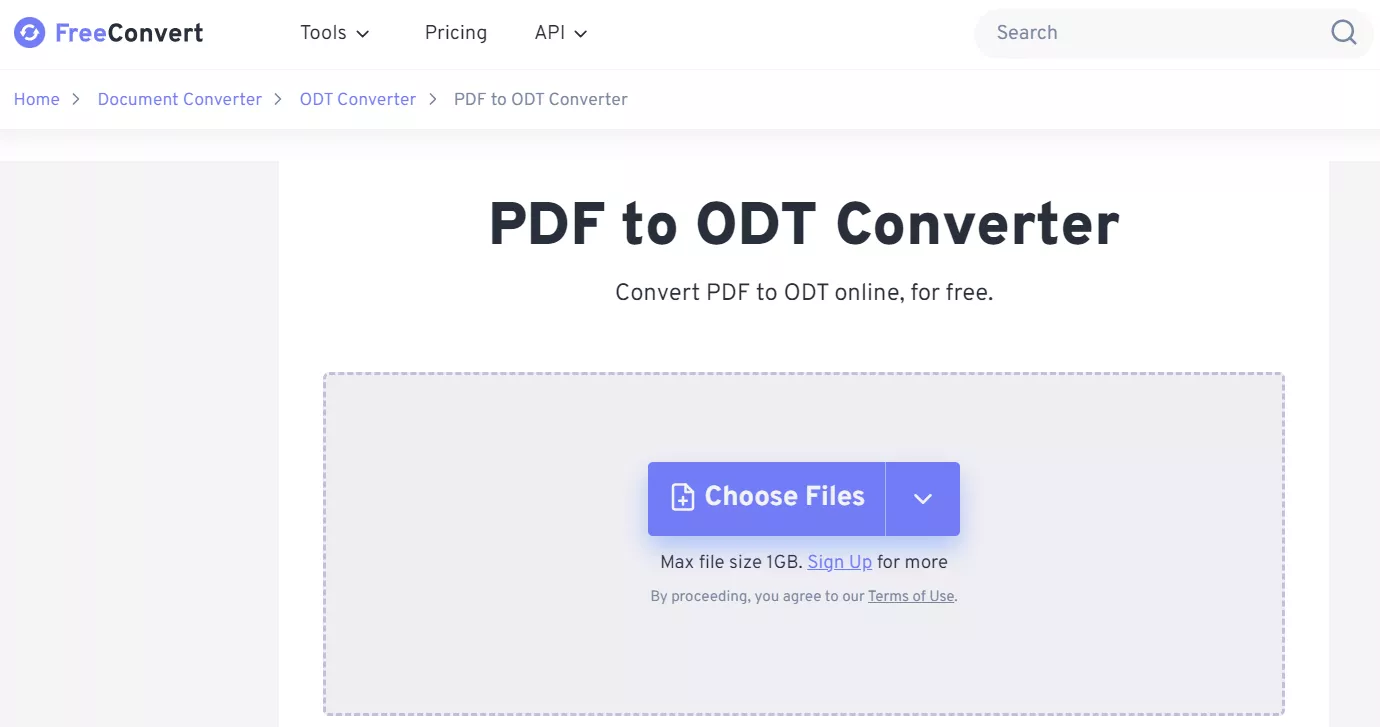
In questo modo, FreeConvert offre un altro modo intuitivo per convertire PDF in ODT.
5. Da ODT a PDF gratis online con Zamzar
Zamzar è uno strumento di conversione file online ben noto che supporta anche la conversione da PDF a ODT. Puoi caricare PDF dal tuo dispositivo o da diversi servizi cloud. Successivamente, è in grado di convertire i PDF in pochi secondi senza comprometterne la qualità.
Per utilizzare Zamzar, segui i passaggi sottostanti:
Passo 1. Vai sul sito web di Zamzar e clicca su "Scegli File" per caricare i tuoi PDF.
Passo 2. Clicca su "Converti Ora".
Passo 3. Dopo la conversione, clicca sul pulsante "Scarica" per salvare il file ODT.
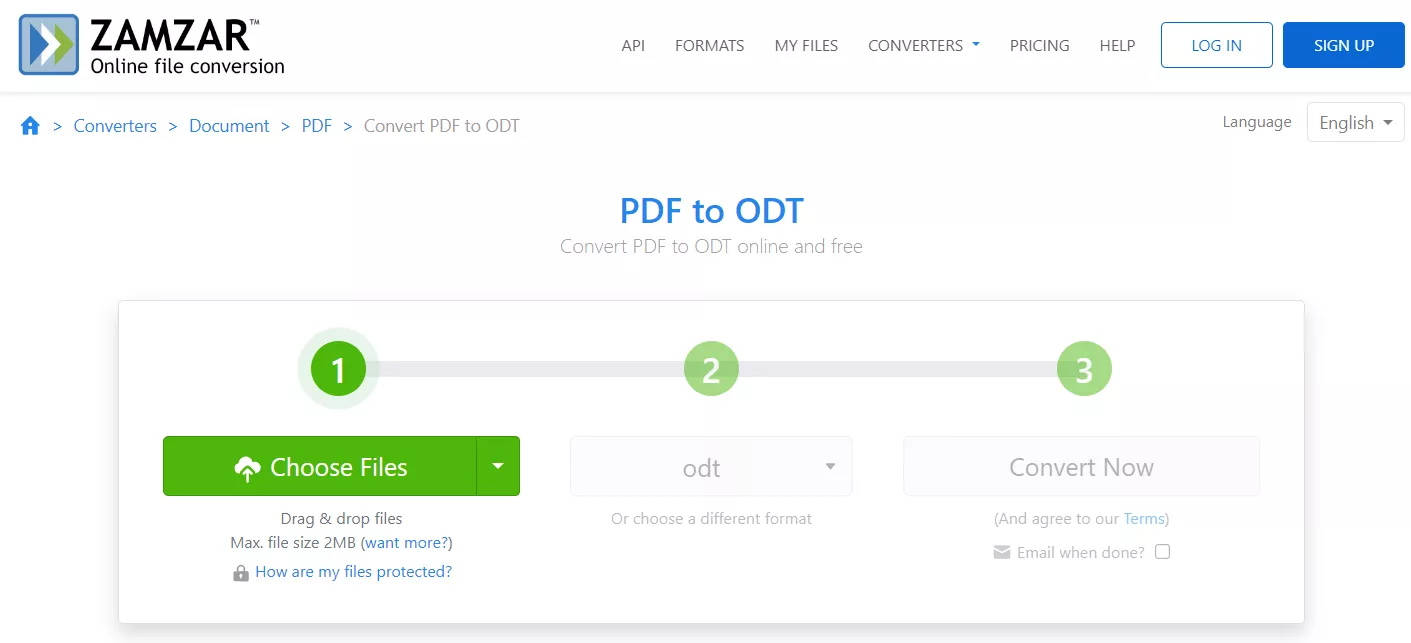
In questo modo, Zamzar ti fornisce un modo intuitivo per selezionare e convertire PDF in ODT e altri formati.
6. Convertire PDF in ODT con Document Online Convert
L'ultimo convertitore da PDF a ODT di cui ti vogliamo parlare è Document Online Convert. È anche un convertitore online da PDF a ODT che può convertire più file alla volta. Ecco come utilizzare Document Online Convert:
Passo 1. Vai sul sito web Document Online Convert e clicca su "Scegli File" per selezionare e caricare i tuoi PDF.
Passo 2. Una volta caricati, clicca su "Avvia" per avviare la conversione.
Passo 3. Una volta convertiti, clicca su "Scarica" per salvare i file convertiti sul tuo dispositivo.
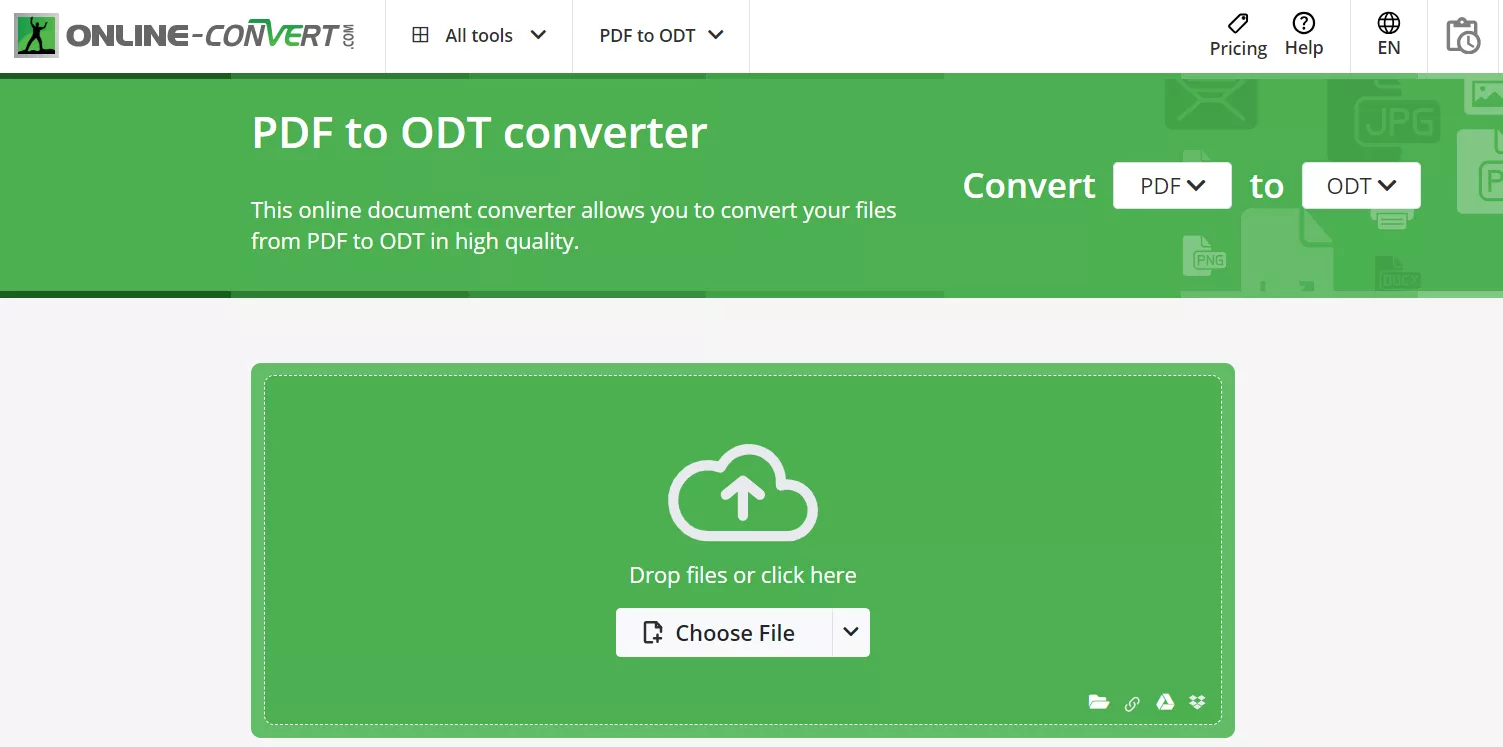
In questo modo, Document Online Convert offre un modo facile per convertire PDF in ODT.
7. Come modificare i PDF senza convertirli in file ODT?
UPDF è un potente editor di PDF che offre un metodo semplice per modificare i PDF senza doverli prima convertire in file ODT. Ecco i passaggi per modificare i PDF utilizzando UPDF:
Passo 1. Installa e avvia UPDF e apri il file PDF.
Windows • macOS • iOS • Android 100% sicuro
Passo 2. Clicca sull'icona "Modifica PDF" dalla barra laterale sinistra.
Passo 3. Una volta entrato in modalità di modifica, potrai selezionare il contenuto di testo e le immagini del tuo PDF e apportare le modifiche necessarie. Puoi anche aggiungere nuovo testo, immagini e collegamenti.
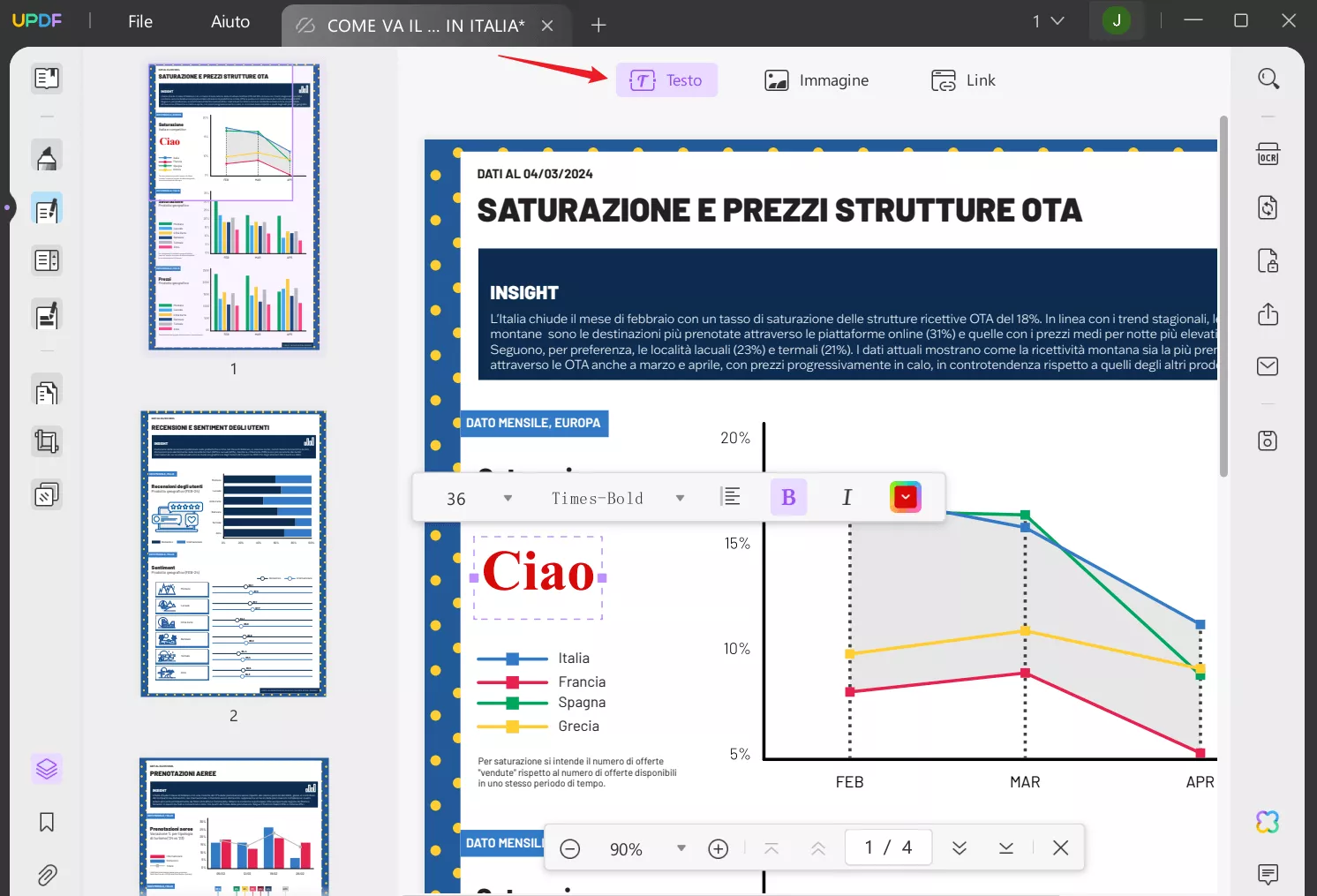
In questo modo, UPDF offre il modo più semplice e affidabile per modificare i PDF senza doverli convertire in file ODT.
8. Come modificare i PDF prima di convertirli in file ODT?
Utilizzando un affidabile editor PDF, potrai facilmente modificare i tuoi PDF prima di convertirli. UPDF è uno di questi editor altamente efficaci. È in grado di modificare il testo di un PDF, le immagini, i collegamenti, le intestazioni/piè di pagina, gli sfondi, le pagine e altro ancora. Supporta sia l'editing dei PDF basato su desktop che su dispositivi mobili.
Puoi guardare la video-recensione qui sotto:
9. Come convertire un file ODT nuovamente in PDF?
Puoi facilmente convertire un file ODT nuovamente in PDF seguendo i passaggi sottostanti:
Passo 1. Avvia Apache OpenOffice Writer e apri il file ODT.
Passo 2. Clicca sul menu "File" in alto e seleziona "Esporta o Salva come".
Passo 3. Seleziona il formato PDF.
Puoi anche convertire i file ODT nuovamente in PDF utilizzando LibreOffice Writer o qualunque altro convertitore online.
Conclusione
La conversione da PDF a ODT è comunemente richiesta quando gli utenti desiderano modificare i documenti più facilmente o collaborare con altri. Qui sopra, abbiamo discusso cinque efficaci metodi per convertire da PDF a ODT. Tuttavia, se il tuo scopo principale è quello di modificare un documento dopo la conversione, UPDF ti offre un modo più efficiente per modificare direttamente i tuoi PDF. Le sue potenti funzionalità di modifica dei PDF includono tutte le funzionalità essenziali e avanzate per modificare senza sforzo il testo, le immagini e altro nel PDF. Pertanto, installa UPDF e modifica i tuoi documenti direttamente in formato PDF.
Windows • macOS • iOS • Android 100% sicuro
 UPDF
UPDF
 UPDF per Windows
UPDF per Windows UPDF per Mac
UPDF per Mac UPDF per iPhone/iPad
UPDF per iPhone/iPad UPDF per Android
UPDF per Android UPDF AI Online
UPDF AI Online UPDF Sign
UPDF Sign Modifica PDF
Modifica PDF Annota PDF
Annota PDF Crea PDF
Crea PDF Modulo PDF
Modulo PDF Modifica collegamenti
Modifica collegamenti Converti PDF
Converti PDF OCR
OCR PDF a Word
PDF a Word PDF a Immagine
PDF a Immagine PDF a Excel
PDF a Excel Organizza PDF
Organizza PDF Unisci PDF
Unisci PDF Dividi PDF
Dividi PDF Ritaglia PDF
Ritaglia PDF Ruota PDF
Ruota PDF Proteggi PDF
Proteggi PDF Firma PDF
Firma PDF Redige PDF
Redige PDF Sanziona PDF
Sanziona PDF Rimuovi Sicurezza
Rimuovi Sicurezza Leggi PDF
Leggi PDF UPDF Cloud
UPDF Cloud Comprimi PDF
Comprimi PDF Stampa PDF
Stampa PDF Elaborazione Batch
Elaborazione Batch Cos'è UPDF AI
Cos'è UPDF AI Revisione di UPDF AI
Revisione di UPDF AI Guida Utente per l'Intelligenza Artificiale
Guida Utente per l'Intelligenza Artificiale FAQ su UPDF AI
FAQ su UPDF AI Riassumi PDF
Riassumi PDF Traduci PDF
Traduci PDF Chat con PDF
Chat con PDF Chat con AI
Chat con AI Chat con immagine
Chat con immagine Da PDF a Mappa mentale
Da PDF a Mappa mentale Spiega PDF
Spiega PDF Ricerca Accademica
Ricerca Accademica Ricerca Paper
Ricerca Paper Correttore AI
Correttore AI Scrittore AI
Scrittore AI Assistente Compiti AI
Assistente Compiti AI Generatore Quiz AI
Generatore Quiz AI Risolutore Matematico AI
Risolutore Matematico AI PDF a Word
PDF a Word PDF a Excel
PDF a Excel PDF a PowerPoint
PDF a PowerPoint guida utente
guida utente Trucchi UPDF
Trucchi UPDF faq
faq Recensioni UPDF
Recensioni UPDF Centro download
Centro download Blog
Blog Notizie
Notizie spec tec
spec tec Aggiornamenti
Aggiornamenti UPDF vs. Adobe Acrobat
UPDF vs. Adobe Acrobat UPDF vs. Foxit
UPDF vs. Foxit UPDF vs. PDF Expert
UPDF vs. PDF Expert